Autor:
Sara Rhodes
Data Utworzenia:
13 Luty 2021
Data Aktualizacji:
1 Lipiec 2024
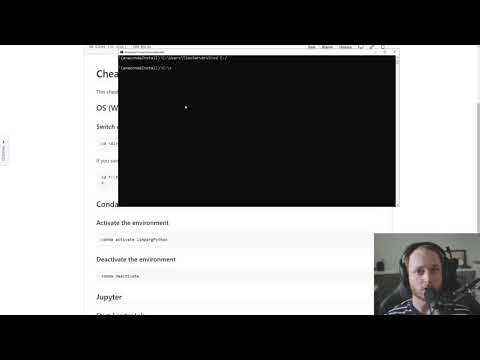
Zawartość
- Kroki
- Część 1 z 2: Jak otworzyć wiersz polecenia
- Część 2 z 2: Jak zmienić katalog
- Porady
- Ostrzeżenia
W tym artykule wyjaśniono, jak przejść do innego folderu (katalogu) w wierszu polecenia systemu Windows. Aby pracować z wierszem poleceń, musisz użyć konta administratora.
Kroki
Część 1 z 2: Jak otworzyć wiersz polecenia
 1 Otwórz menu startowe. Aby to zrobić, kliknij logo Windows w lewym dolnym rogu ekranu lub naciśnij klawisz ⊞ Wygraj na klawiaturze.
1 Otwórz menu startowe. Aby to zrobić, kliknij logo Windows w lewym dolnym rogu ekranu lub naciśnij klawisz ⊞ Wygraj na klawiaturze. - W systemie Windows 8 przesuń mysz w prawy górny róg ekranu i kliknij wyświetloną lupę.
 2 W pasku wyszukiwania wpisz wiersz poleceń. Nad paskiem wyszukiwania pojawi się ikona narzędzia wiersza poleceń.
2 W pasku wyszukiwania wpisz wiersz poleceń. Nad paskiem wyszukiwania pojawi się ikona narzędzia wiersza poleceń.  3 Kliknij prawym przyciskiem myszy ikonę wiersza poleceń. Wygląda jak czarny kwadrat. Otworzy się menu kontekstowe.
3 Kliknij prawym przyciskiem myszy ikonę wiersza poleceń. Wygląda jak czarny kwadrat. Otworzy się menu kontekstowe.  4 Kliknij Uruchom jako administrator. Ta opcja znajduje się u góry menu rozwijanego. Otworzy się wiersz polecenia z uprawnieniami administratora.
4 Kliknij Uruchom jako administrator. Ta opcja znajduje się u góry menu rozwijanego. Otworzy się wiersz polecenia z uprawnieniami administratora. - W oknie, które otworzy się z propozycją potwierdzenia swoich działań, kliknij „Tak”.
- Nie możesz uruchomić wiersza polecenia jako administrator, jeśli używasz ograniczonego komputera, znajdującego się w miejscu publicznym lub podłączonego do sieci lokalnej (na przykład w bibliotece lub w szkole), czyli gdy używasz gościa rejestracja konta.
Część 2 z 2: Jak zmienić katalog
 1 Wchodzić płyta CD . Pamiętaj, aby dodać spację po „cd”. To polecenie, które jest skrótem od „zmień katalog”, jest głównym poleceniem zmiany katalogu.
1 Wchodzić płyta CD . Pamiętaj, aby dodać spację po „cd”. To polecenie, które jest skrótem od „zmień katalog”, jest głównym poleceniem zmiany katalogu. - Nie naciskaj klawisza ↵ Wejdź.
 2 Określ ścieżkę do żądanego katalogu. Ścieżka katalogu jest jak lista katalogów. Na przykład, jeśli żądany katalog to folder System32 znajdujący się w folderze WINDOWS na dysku systemowym, ścieżka będzie miała postać C:WINDOWSSystem32.
2 Określ ścieżkę do żądanego katalogu. Ścieżka katalogu jest jak lista katalogów. Na przykład, jeśli żądany katalog to folder System32 znajdujący się w folderze WINDOWS na dysku systemowym, ścieżka będzie miała postać C:WINDOWSSystem32. - Aby znaleźć ścieżkę do folderu, otwórz Mój komputer, kliknij dwukrotnie ikonę dysku twardego, przejdź do żądanego folderu, a następnie skopiuj informacje z paska adresu Eksploratora (powyżej).
 3 Wprowadź ścieżkę do katalogu. Zrób to po poleceniu „cd”. Upewnij się, że między „cd” a ścieżką katalogu jest spacja.
3 Wprowadź ścieżkę do katalogu. Zrób to po poleceniu „cd”. Upewnij się, że między „cd” a ścieżką katalogu jest spacja. - Na przykład polecenie może wyglądać tak: cd Windows System32 lub cd D:.
- Domyślnie wszystkie foldery znajdują się na dysku twardym (na przykład „C:”), więc nie trzeba wprowadzać litery dysku twardego.
 4 Kliknij ↵ Wejdź. Przeniesie Cię to do żądanego katalogu.
4 Kliknij ↵ Wejdź. Przeniesie Cię to do żądanego katalogu.
Porady
- Musisz zmienić katalog, aby edytować lub usunąć plik.
- Niektóre typowe polecenia do pracy z katalogami są następujące:
- D: lub F: - zmień katalog na dyskietkę lub podłączoną pamięć flash.
- .. - przejdź o jeden folder w górę z bieżącego katalogu (na przykład z „C: Windows System32” do „C: Windows”).
- / D - zmień jednocześnie dysk i katalog. Na przykład, jeśli jesteś w katalogu głównym dysku D: w wierszu polecenia, wprowadź cd / d C: Windows, aby przejść do folderu Windows na dysku C:.
- - przejdź do katalogu głównego (na przykład dysk systemowy).
Ostrzeżenia
- Próba uruchomienia polecenia skojarzonego z określonym plikiem lub folderem z innego katalogu spowoduje błąd.



